Što je debitantski snimač zaslona i vrijedi li ga preuzeti
Debut Screen Recorder popularan je besplatan program za snimanje zaslona. Trebate li preuzeti program za snimanje bilo kojeg videa iz gotovo bilo kojeg izvora? Omogućuje vam snimanje bilo kakvih aktivnosti sa zaslona računala, web kamere ili čak VHS kaseta. Dovoljno je samo naučiti više detalja o Debit Recorderu iz recenzije prije donošenja odluke.

1. dio: Je li debitantski snimač zaslona siguran
Domaća verzija programa Debut Screen Recorder besplatna je za upotrebu. Opremljen je korisnim funkcijama koje biste očekivali u nekom plaćenom softveru. Na primjer, možete raditi zakazana snimanja i fleksibilan izlaz. Verzija besplatnog preuzimanja Debit Screen i Video Recorder jednostavna je za upotrebu i pouzdana.
Ako tražite snimač zaslona za sigurnosno kopiranje snimaka, to bi trebao biti idealan izbor. Uz osnovnu značajku snimanja, visoka verzija podržava uređivanje i prezentaciju video zapisa. Sve u svemu, Debit Screen Recorder sigurno snima videozapise s ekrana.
Dio 2. Ultimativni pregled debitantskog snimača zaslona
Koje su posebne značajke debitantskog snimanja video zapisa i snimača zaslona? Trebate li snimati aktivnosti na ekranu s programom? Ako još uvijek imate pitanja o snimaču zaslona i snimanju videozapisa, možete saznati više o pregledu.
1. Stvorite 16: 9 ili 4: 3 videozapise prema vašim željama.
2. Resetirajte veličinu i brzinu kadrova dok snimate video.
3. Primijenite vodeni žig i bilješke na svoje videozapise.
4. Podrška za izmjene video postavki prije snimanja.
5. Snimite svoju web kameru pomoću video sloja i zaslona.
6. Podržite snimanje slučajnih snimaka zaslona za svoje videozapise.
Pros
- 1. Besplatna verzija ne treba kodek Debit Screen Recorder.
- 2. Snimite s mikrofona, web kamere i drugih vanjskih uređaja.
- 3. Osigurajte funkciju zakazanog snimanja za snimanje automatskog snimanja.
- 4. Ne ugrožava kvalitetu video zapisa.
- 5. Osigurajte neograničeno vrijeme snimanja za vas.
Protiv
- 1. Zahtijevajte dodatne značajke uređivanja za poliranje snimaka.
- 2. Trebate nadograditi na Debut Screen Recorder Pro.
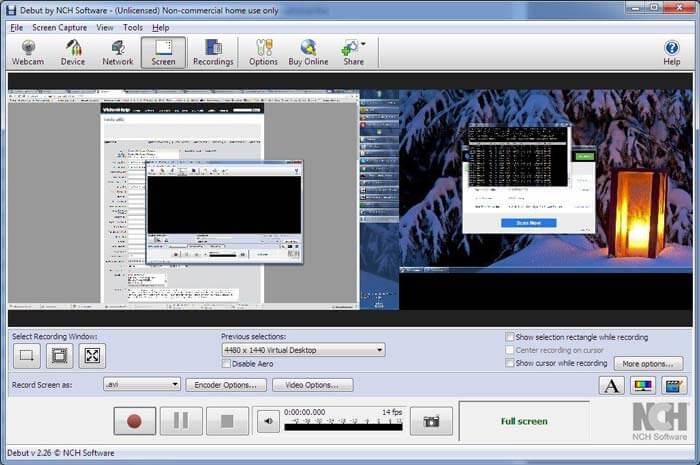
Kako snimiti video zapise s debitantskim snimačem zaslona
Korak 1: Besplatno preuzmite Debut Screen Recorder prema uputama i pokrenite program. Nakon što uđete u glavno sučelje, možete pronaći cijeli zaslon računala. Zatim kliknite Zaslon tipkom za odabir prikladnog područja snimanja.
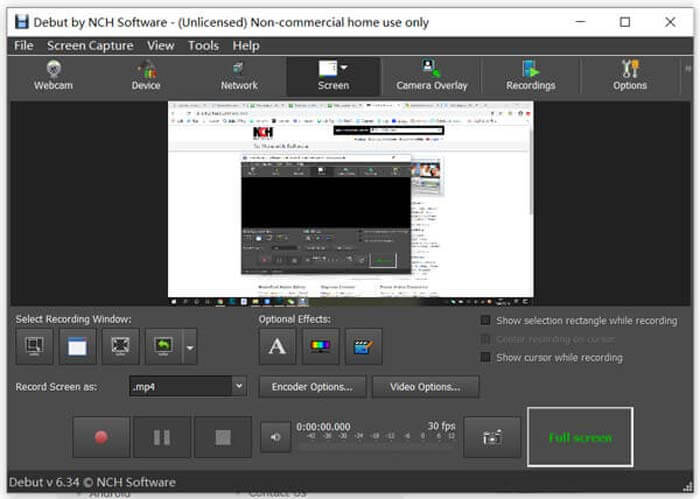
Korak 2: Odaberi Snimiti tipku i odaberite Počnite snimati gumb za početak snimanja zaslona na računalu. Štoviše, također možete podesiti kvalitetu video zapisa, brzinu prijenosa video zapisa, kao i postavke zvuka za snimanje aktivnosti na ekranu.
Korak 3: Nakon što snimite željeni video, možete kliknuti na Stop tipku za spremanje snimke. Nakon toga možete snimiti snimljeni video klikom na igra dugme. Pritisnite Spremi kao ako ste zadovoljni snimljenim videozapisom.
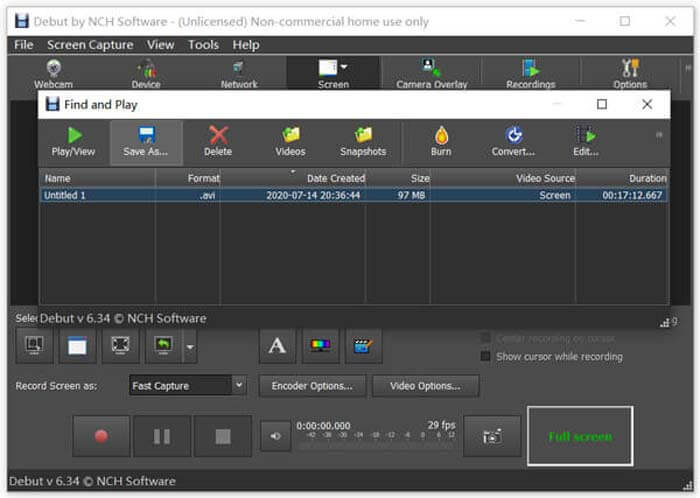
Dio 3: Najbolja alternativa debitantskom snimaču zaslona
Postoji li internetska alternativa za snimanje zaslona prvenac? Kada trebate besplatno snimiti bilo koje aktivnosti na ekranu, FVC besplatni snimač zaslona je svestrani mrežni snimač zaslona s naprednim značajkama, poput prilagodbe područja snimanja, podešavanja izlaznog video formata, pa čak i snimanja zvuka sustava i mikrofona.
1. Snimite sve videozapise visoke kvalitete.
2. Snimite video s web kamerom kako biste napravili video u slici.
3. Spremite internetske sastanke i tečajeve u internetsku biblioteku medija.
4. To je potpuno besplatan internetski alat koji nema skrivenu naplatu.
Kako snimiti videozapise s alternativom prvog snimanja zaslona?
Korak 1: Idite na mrežni snimač zaslona i kliknite na Počnite snimati gumb za preuzimanje pokretača. Tada možete instalirati pokretač na računalo i pokrenuti mrežni snimač zaslona za snimanje videozapisa kao zamjensku mogućnost prvog snimanja zaslona.

Korak 2: Nakon što aktivirate besplatni mrežni snimač zaslona, možete odabrati područje snimanja klikom na Strijela dugme. Kad trebate snimiti glasovni govor, trebali biste uključiti oba Mikrofon opcija i Web kamera opcija.

Korak 3: Pritisnite REC gumb za početak snimanja. Nakon što snimite željeni video, možete kliknuti na Stop gumb za spremanje datoteke. Datoteke za snimanje automatski će se spremiti na vaše računalo. Tada možete upravljati snimkom u biblioteci medija.

Nauči više o: Kako napraviti snimku na VLC Media Playeru
Dio 4: Prošireni savjeti o prvom snimanju zaslona
1. Je li debitantski snimač zaslona besplatan?
2. Koji su izvezeni formati debitantskog snimača zaslona?
3. Može li debitantski snimač zaslona snimiti više fotoaparata?
Zaključak
To je vrhunska recenzija Debit Screen Recorder-a. Samo naučite više značajki o besplatnom snimaču zaslona. Štoviše, također možete saznati više o najboljoj alternativi. FVC Free Screen Recorder jedan je od najboljih internetskih snimača zaslona koji snima napredne značajke na zaslonu. Ako imate bilo kakav upit, više detalja možete podijeliti u komentaru.



 Video Converter Ultimate
Video Converter Ultimate Snimač zaslona
Snimač zaslona



